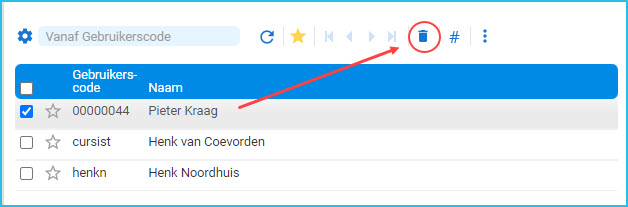Voor de communicatie via het prikbord kun je gebruikers indelen in adresgroepen, waarmee je gemakkelijk een bericht aan meerdere personen tegelijk kunt sturen. Of een groep gebruikers in één keer volger van het prikbord bij een entiteit kunt maken. Deze adresgroepen beheer je in de functie Sociale Groepen (MSOCGR).
Bij het plaatsen van een bericht kun je zowel gebruikers als sociale groepen (of een combinatie hiervan) als geadresseerde opgegeven (puntkomma gescheiden).
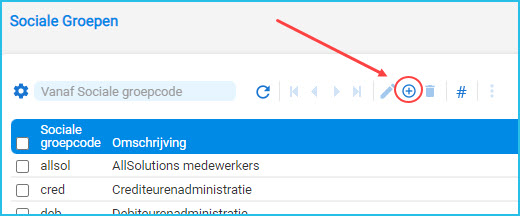
Klik bovenin het scherm op de +knop om een sociale groep toe te voegen, bijv. een groep met alle medewerkers.
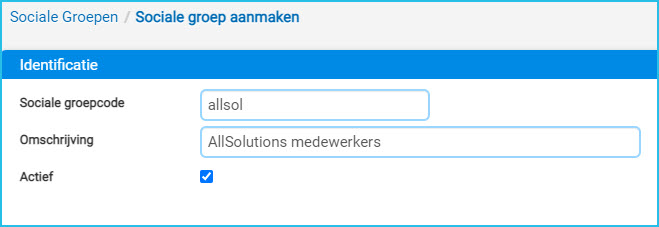
Geef allereerst op aan welke code je de sociale groep wilt herkennen. Dit is tevens de code die gebruikt wordt in de adressering van het prikbord. (In de adressering geeft u overigens de code dan tussen ‘[‘ en ‘]’ haken op, bijvoorbeeld ‘[hm]’ als sociale groep voor ‘helpdeskmedewerkers’.) De omschrijving wordt in de eventuele suggest van de sociale groep getoond.
Na het opslaan kun je via de shortcut Gebruikers aan de rechterkant van je scherm gebruikers aan een (nieuwe) sociale groep gaan toevoegen.
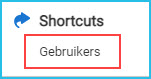
Je komt dan in het scherm Gekoppelde gebruikers. In eerste instantie zal dit nog leeg zijn. Gebruik de actie Gebruikers toevoegen om gebruikers daadwerkelijk toe te voegen.
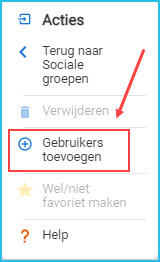
Vink de medewerkers aan die je wilt toevoegen en klik vervolgens aan de rechterkant van je scherm op de actie Geselecteerde medewerkers toevoegen. De betreffende medewerkers worden dan in een keer aan de sociale groep toegevoegd. (Met de actie Geselecteerde medewerkers toevoegen en terug kun je de gewenste medewerkers aan de sociale groep toevoegen en direct terugkeren naar het vorige scherm.)
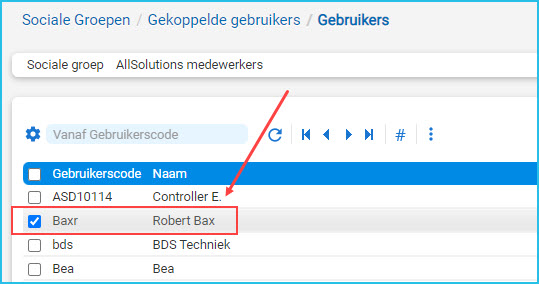
Klik op de actie Terug naar Gekoppelde gebruikers om terug te gaan naar het scherm met de gekoppelde gebruikers.
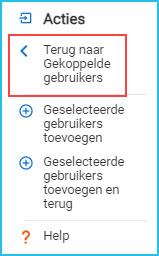
Met de verwijder-knop of -actie kun je gekoppelde medewerkers ook weer uit een sociale groep verwijderen.